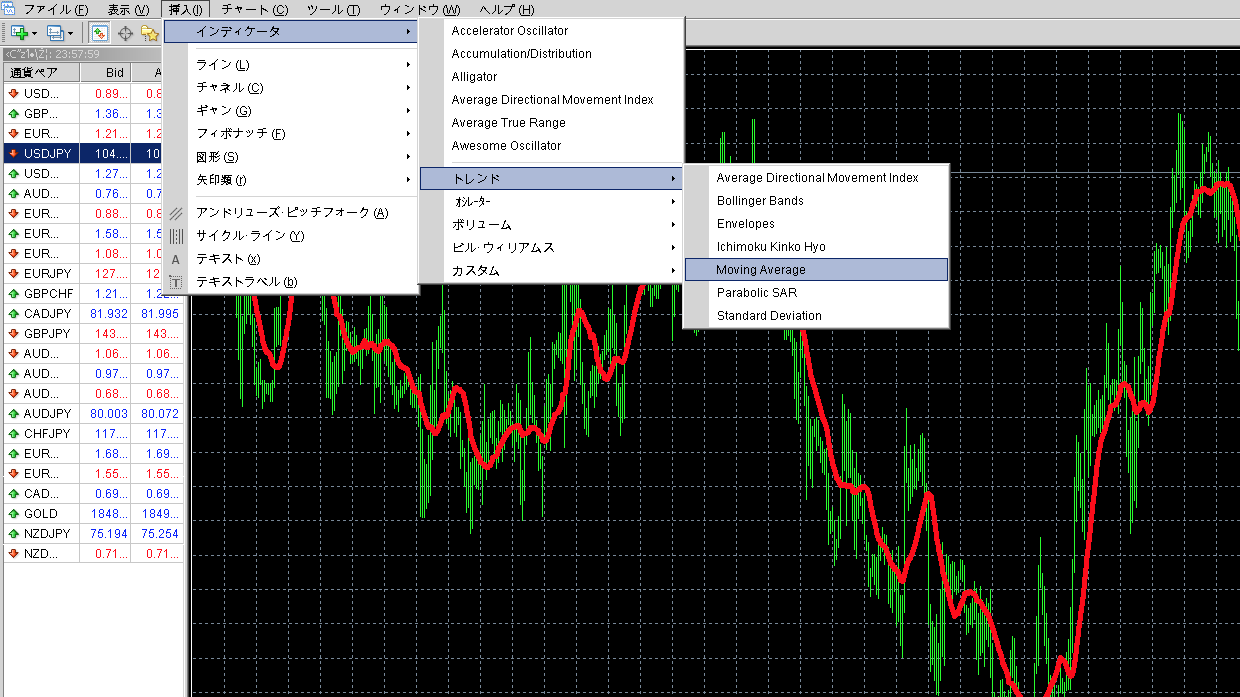前回のMT4に関する記事では、チャートを自分好みにカスタマイズしていく設定方法を解説しました。
参考記事⇨MT4のチャート画面を見やすくカスタマイズできるプロパティに関して解説
今回は、トレーダー達がこぞって利用しているであろう移動平均線を取り上げます。移動平均線とは一定期間の価格の平均値を対象にしたグラフです。
MT4では「Moving Average」と英語表記されています。 そう、インディケータは英語表記なので、最初は難しく感じるかもしれません。しかし、一度慣れてしまえばどうという事はないので安心して下さい。
テクニカル分析の代表格である移動平均線の表示方法や設定方法について詳しく説明していきます。
Contents
MT4で移動平均線(Moving Average)を表示する方法
MT4で移動平均線を表示するには、メニューバーの「挿入」⇨「インディケータ」⇨「トレンド」⇨「Moving Average」と順番にクリックします。
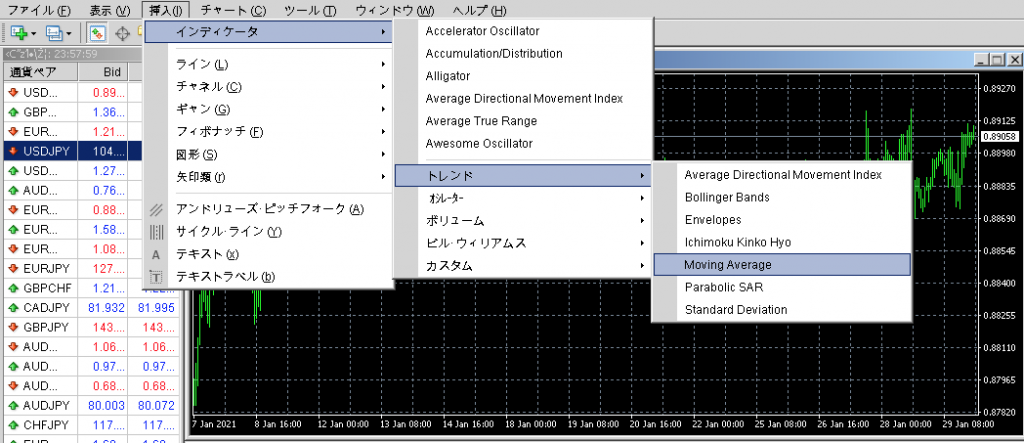
移動平均線の設定画面が表示されるので、「OK」のボタンを押してください。
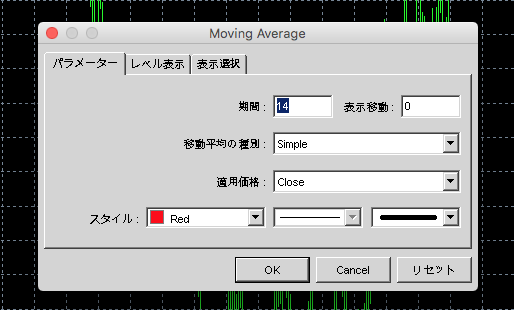
今回は見やすくする為に、移動平均線の線を太くしています。(上記設定画面の詳細は後ほど解説します。)
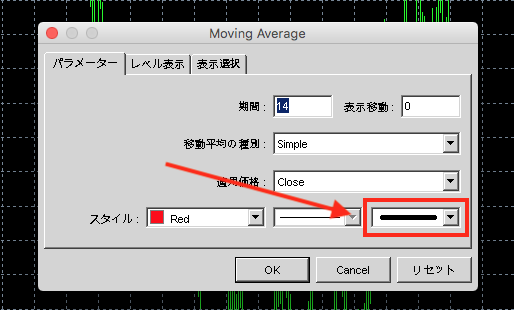
すると下記画像の様に移動平均線がチャート上に表示されます。

MT4で移動平均線(Moving Average)をローソク足より前に表示するか後ろに表示するかを変更する方法
移動平均線をローソク足より前に表示するか、後ろに表示するかは設定で変更可能です。
「チャート」⇨「プロパティ」をクリックします。もしくは、右クリックでメニューを出して、「プロパティ」をクリックします。

プロパティの設定画面が表示されたら「全般」のタブを選択し、「チャートを全面に表示」のチェックを入れて「OK」をクリックすれば、ローソク足が全面に表示されます。
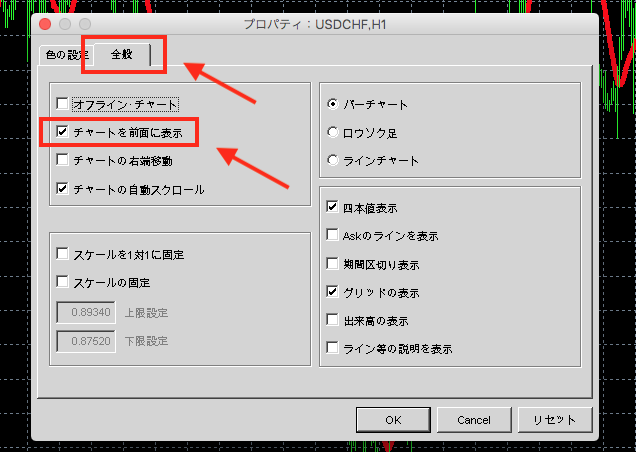
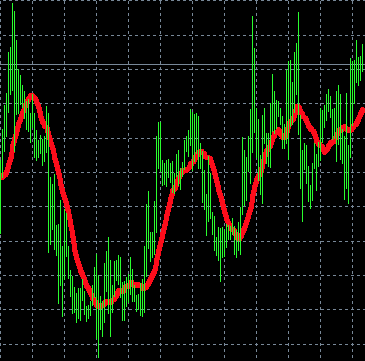
「チャートを全面に表示」にチェックが入っている状態
逆にローソク足を移動平均線の後ろに表示させたい場合は、「チャートを全面に表示」のチェックを外せばOKです。
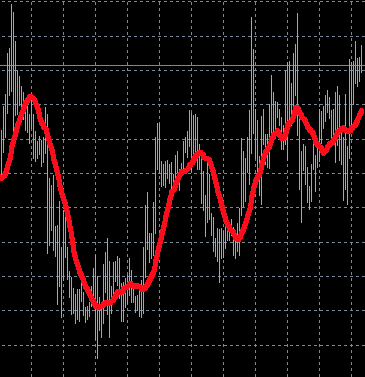
「チャートを全面に表示」にチェックが入っていない状態
この辺りはお好みで設定しましょう。個人的にはローソク足の後ろに移動平均線を表示した方が見やすいと思います。
MT4で移動平均線の設定を変更する方法
上記はプロパティから移動平均線の設定を変更する方法でしたが、ここからはMoving Average内で移動平均線の設定を変更する方法を解説していきます。
移動平均線には、以下の設定項目があります。
- 移動平均線の設定項目
- 移動平均線の期間
- 移動平均線の種類
- 移動平均線の適用価格
- 移動平均線の色や太さ
移動平均線の期間を設定
メニューバーの「挿入」⇨「インディケータ」⇨「トレンド」⇨「Moving Average」と順番にクリックすると、設定画面が表示されます。
その中にある「パラメーター」のタブを選択し、「期間」の箇所で変更が出来ます。
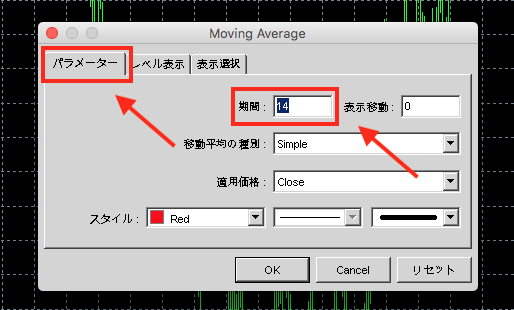
よく使われる期間は、短期は15か25、中期は50か75、長期は100か200です。 自身のスタイルに合わせて設定しましょう。
移動平均線の種類を設定
MT4の移動平均線の種類は以下の4種類があります。
- 単純移動平均(Simple Moving Average、SMA)
- 指数移動平均(Exponential Moving Average、EMA)
- 平滑移動平均(Smoothed Moving Average、SMMA)
- 線形加重移動平均(Linear Weighted Moving Average、LWMA)
Moving Averageの設定画面で、「パラメーター」のタブの中にある「移動平均の種別」から利用したい移動平均線を選択し、「OK」をクリックします。
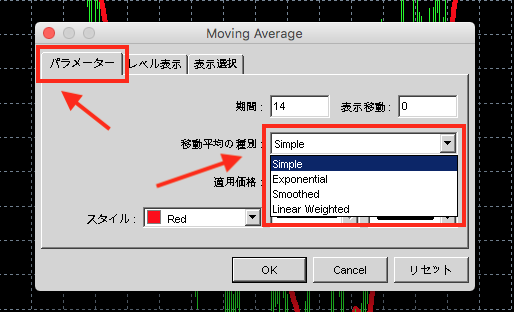
ちなみに、多くのトレーダーに利用されている一般的な移動平均線は、単純移動平均線(Simple)と指数移動平均線(Exponential)です。
移動平均線の適用価格を設定
移動平均線の適用価格は、「どの価格で平均を取るか」という意味です。 移動平均線は、過去一定期間の価格を平均して線にしているので、例えば、適用価格がClose(終値)にすると「一定期間の終値」を平均化した線になります。
Moving Averageの設定画面で、「パラメーター」のタブの中にある「適用価格」から利用したい設定を選択し、「OK」をクリックします。
オススメの適用価格は、Close(終値)です。デフォルトの設定がClose(終値)なので、そのままでいいでしょう。
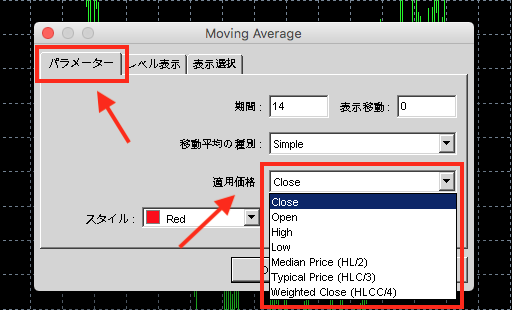
移動平均線の色や太さを設定
移動平均線の色や太さは、「スタイル」という項目で変更が可能です。
Moving Averageの設定画面で、「パラメーター」のタブの中にある「スタイル」から見やすい色や線の太さを選択し、「OK」をクリックします。

移動平均線を複数表示させる方法
複数の移動平均線を表示したいケースもあるでしょう。その場合はもう一度、メニューバーの「挿入」⇨「インディケータ」⇨「トレンド」⇨「Moving Average」の手順を踏んで、追加で移動平均線を表示させます。一般的には、移動平均線は短期・中期・長期の3本か、短期・中期の2本で利用します。分かりやすいように、色や線の太さを変更するといいでしょう。

MT4に苦手意識がある方はiFOREXがオススメ
海外FX初心者の方には、MT4は慣れないと各種操作が難しく苦手意識があるかもしれません。
そんな方にオススメなのが、海外FX業者iFOREXです。
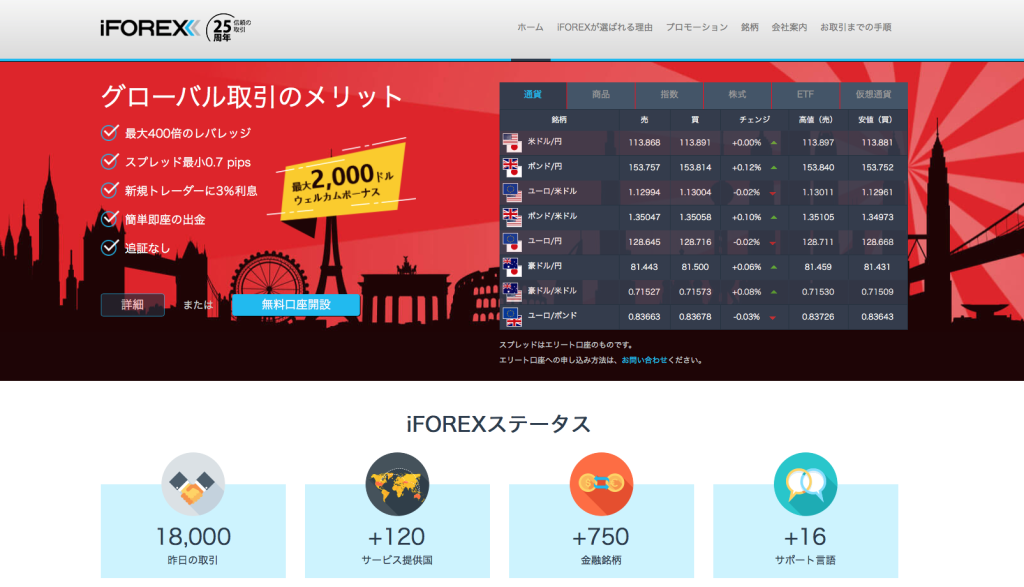
iFOREXでは、MT4やMT5は使えません。代わりにiFOREXが独自に用意したFXnet Traderというプラットフォームを利用します。このFXnet Traderは、操作が視覚的にも分かりやすいので、海外FX初心者の方でも問題なくトレードできると思います。
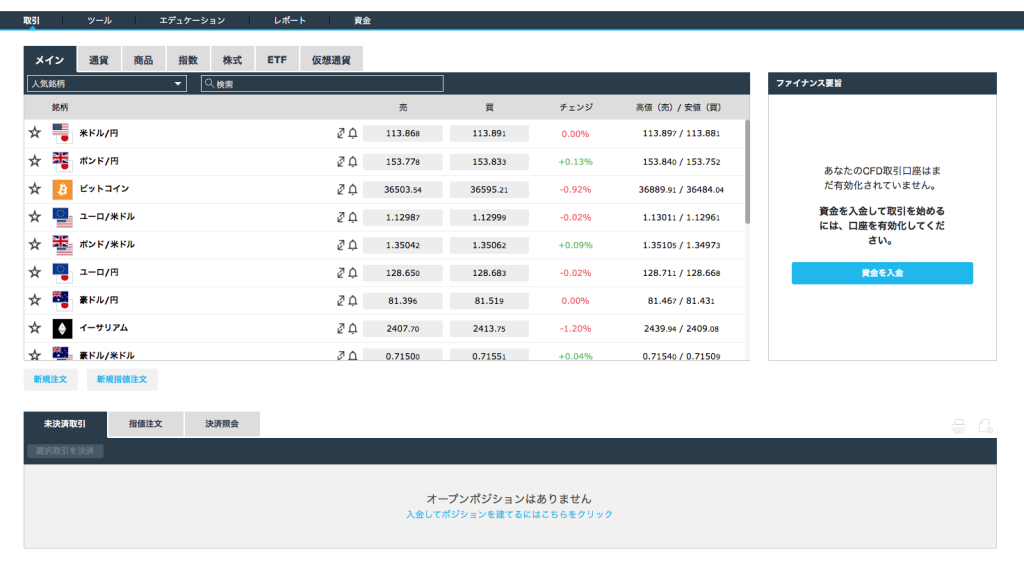
iFOREXのトレード画面は見やすくて海外FX初心者にもオススメ!!
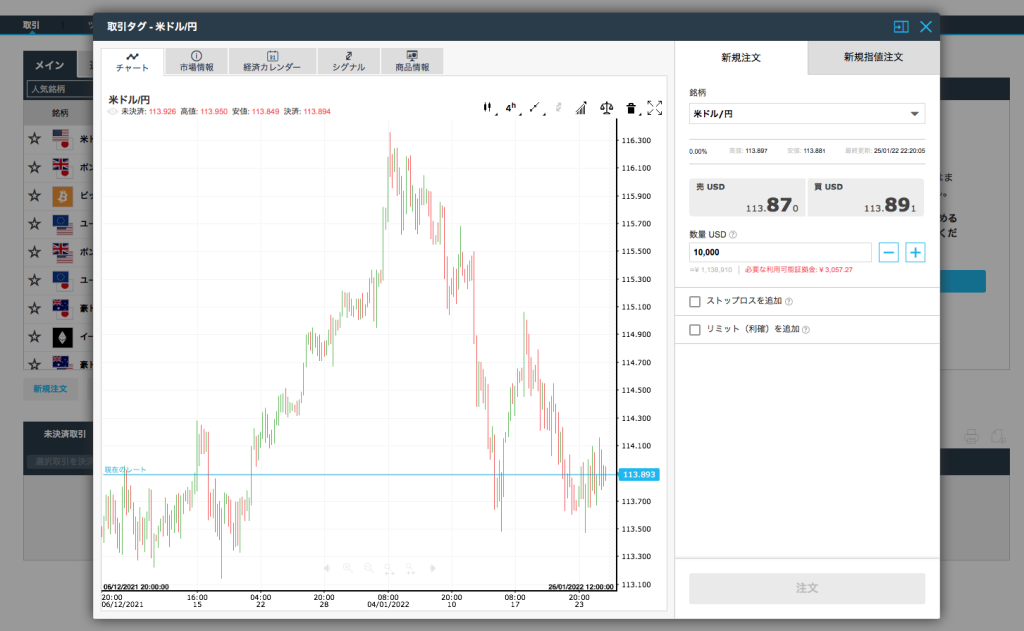
関連記事⇨iFOREXはMT4・MT5を使えるのか。FXnet Traderとは!?
iFOREXの特徴
- 最大レバレッジ400倍
- ロスカットレベル0%(証拠金が0円になるまで勝負可能)
- ゼロカットシステム(追証なし)
- 完全日本語サポート
- 2018年より変動スプレッドを採用
- iFOREX独自の取引ツールを採用(MT4・MT5利用不可)
- 初回入金100%ボーナスあり
- 3%利息ボーナスあり
- お友達紹介ボーナスあり
まとめ
いかがだったでしょうか。MT4で移動平均線(Moving Average)を表示する方法を解説しました。
集計期間が異なる2~3本を利用する事で、価格変動のトレンドが分かりやすくなるので、多くのトレーダーが利用しているインディケーターになります。
世界最高のチャートソフトであるMT4を使いこなして、トレードに役立てて下さい。